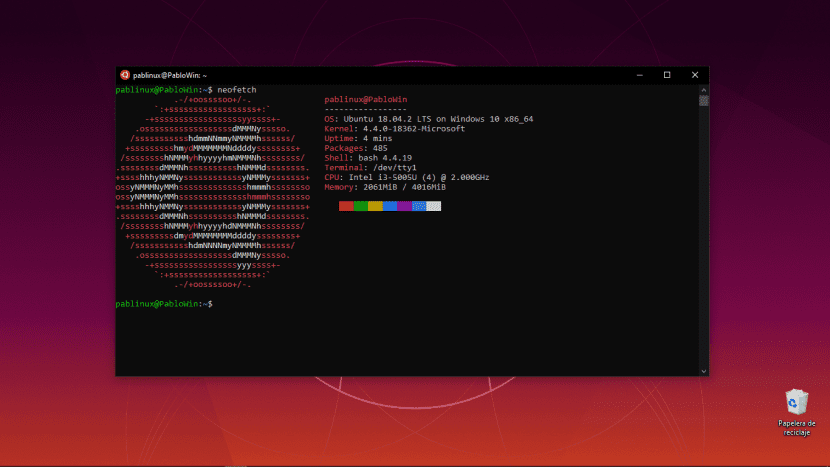現在、Windows10にUbuntuをインストールしようとすると WSL (Linux用のWindowsサブシステム)、Microsoft Storeで入手できるのは18.04つのLTSバージョン(16.04とXNUMX)で、XNUMXつ目は…まあ、これもLTSです。 公式のWindowsストアからインストールできるのはBionicBeaverですが、より新しいバージョンに更新できますか? 答えはイエスです。この記事を書いている時点で、私たちは次のことができます。 ディスコディンゴにアップグレード.
そうすることは非常に簡単です。 最初のコマンドを覚えておくだけで、 Ubuntuターミナル プロセスに従うために必要な手がかりを教えてください。 最も難しいのは、私たちの注意を必要としないものです。すべてのパッケージが更新されるまで我慢してください。 ここでは、私たちがしなければならないことを説明します。
ファイルを編集して、WSLを最新バージョンに更新します
覚えておく必要のあるコマンドは次のとおりです。
sudo do-release-upgrade
入力すると、次のスクリーンショットのようなエラー/手がかりが表示されます。
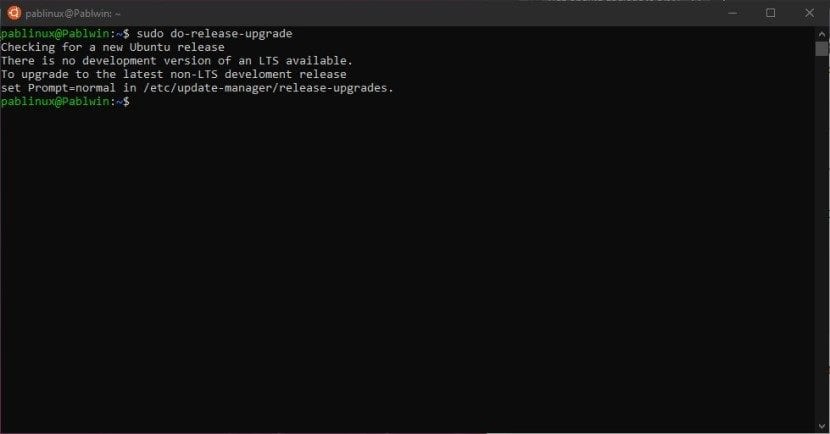
それが私たちに伝えていることは、私たちはすでに最新のLTSバージョンを使用しており、最新の非LTSバージョンを使用したい場合は、私たちに言及しているファイルを構成する必要があるということです 行«Prompt = LTS»を«Prompt = normal»に変更します。 これを行うには、次のコマンドを入力してEnterキーを押します。
sudo nano /etc/update-manager/release-upgrades
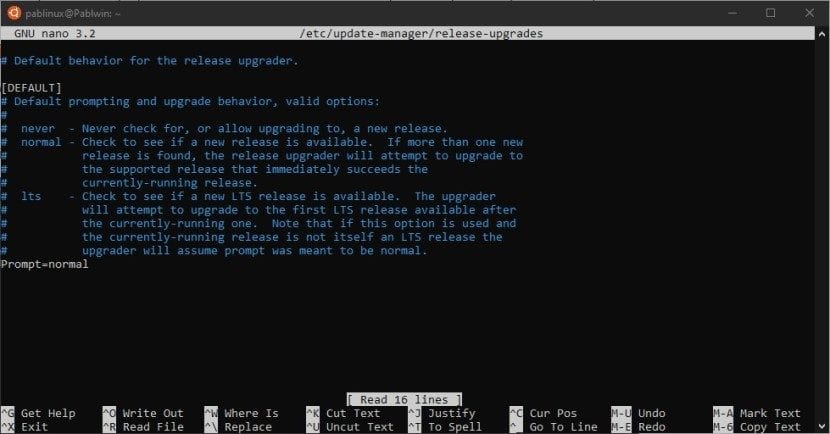
開いた画面で、前述の変更を行い、Ctrl + Xを押してから「Y」を押し、Enterキーを押して受け入れる必要があります。 最後に、最初のコマンドを再度配置して、更新を実行します。 そして、私たちはコーヒーを飲みに行きます。 時間がかかる場合があります。 もっと深刻なことに、私たちが何か他のことをしている間は、コンピューターをそのままにしておくのは良い考えかもしれません。 しかし、LXDのバグが発生するため、それほど遠くはありません(WSLはまだパッケージでサポートされていません) スナップ) いくつかの変更を確認/受け入れる必要があります。
この記事は短く、その説明は単純なので、WSLはWindowsとある程度統合されている、つまり、 PowerShellから直接Linuxコマンドを使用できます または「実行」ランチャーから。 引用符なしで「wsl」を前に置くことを忘れないでください。そのため、パッケージを更新するようなコマンドは「wsl sudoaptupdate」のようになります。
論理的には、WSLはLinuxをネイティブとして使用することと同じではありませんが、多くのユーザーが好む便利な小さなおもちゃです。 あなたはその一人ですか?